| 2022/12/18 |
「ダウンロード」の「VB.NETソースファイル退避」をアップデートしました。
利用者様からご連絡(ご指摘)をいただきました。起動画面にある「圧縮ファイル名」の指定が機能しないというものです。
デフォルトの「圧縮ファイル名」は「コピー元フォルダ名」なのですが、別名を指定しても機能しませんでした。
この「圧縮ファイル名」の指定機能は2018年11月に追加されたものとして更新履歴に記載されていましたが、
当時この機能は作成途中の状態のままになっており、以降に行なったVisualStudioバージョンアップの更新でリリースされてしまったものでした。
今回、この修正を行ない「圧縮ファイル名」の指定があればそのファイル名で圧縮ファイルを作成し、なければデフォルトのままとなるようにしております。
(この「圧縮ファイル名」は任意としており、ブランクの時はデフォルトで動作します)
ご連絡いただいた方には感謝申し上げます。ありがとうございました。
|
| 2022/12/07 |
「ダウンロード」の「フォルダ一覧」をアップデートしました。
「フォルダのみの一覧の作成機能が欲しい」というリクエストをいただいており、これなら機能追加で対応できそう、ということでアップデートしました。
フォルダのみのモードでも「関連付けプログラムで開く」「ハイパーリンク付加」のオプションが利用できます。
|
| 2022/12/06 |
「ダウンロード」の「カレンダー入力用フォーム」をアップデートしました。
以前からのサンプルではユーザーフォーム上の日付項目から「カレンダー入力フォーム」を起動する場合、日付項目右端の▽のクリック以外にF4キーでも起動できたのですが、
ワークシート上では「特定キー打鍵」によるイベントがないことから対応は行なっていませんでした。
しかし、ワークシート上で特定キー打鍵での「カレンダー入力フォーム」起動についてはリクエストも何件かいただいておりますので、これを機に実装に加えました。
以前から本機能をご利用いただいている方についても若干の記述変更で本対応が行なえるのでご覧下さい。
|
| 2022/12/03 |
「トラックボールマウス」を使ってみようと思い購入しました。
20年以上「マウス」を利用してきたわけですが、右手首が慢性的に痛むのが気になってきたので、その対策のつもりで選んだものです。
「トラックボールマウス」は「マウス」と比べると少数派です。
ネット上を見ると「使うのをやめた」といった記事も目にします。
また、同じ作業を「マウス」と比べれば「トラックボールの方がマウスより速く作業ができる」などという評価は全くありません。
但し、ここで思い出すのは「ショートカットキー」です。
かつて、Windowsを始めた頃はショートカットキーはかなり意識していたはずなのですが、長年のマウス利用でこの点はすっかり麻痺していたようです。
入力作業でなければマウスから手が離れない状況でしたから手首が痛くなるわけです。
ショートカットキーはWindowsのものやアプリのものもありますが、主要なものだけ暗記してできるだけキーボードで運用するようにします。
こうすれば「トラックボールマウス」の欠点はかなりカバーできるはずです。
|
| 2022/10/15 |
「VBA基本」の構成・記述内容の見直しを行なっています。まだ修正途中です。
(これまでにも「見直し」は何度か行ないましたが...)
「自動記録」と「自動記憶」の混在が散見されていたのを見つけたのが発端です。
「自動記憶」はかなり古いバージョンでの表記か単なる私の勘違いで現在は存在しません。
当サイトで「記憶」という言葉が出てくるのは、過去バージョンの説明などで再現不可能なことについて
私の頭の中で覚えていることを持ち出す時のみです。
なお、私の悪いクセで「直すたびに説明がクドくなる」ということがあります。
同じことの説明が別のページでダブることがありますが、
Web検索でそれぞれのページに直接入られる場合もあるのでご容赦願います。
|
| 2022/08/20 |
「Excel環境」の「共存インストール」を再作成しました。
ExcelやOfficeの「共存インストール」というのは、かなり以前にやっていたことですが、
用途は「異なるExcelバージョン環境での動作確認」ですから現在では要件に合いません。
そもそも「共存インストール」自体ができなくなってきているという問題もあります。
「ではどうするか」ということでページを再作成したものです。
今後の動作確認での大きな要件は「64ビット版Office」です。
|
| 2022/08/14 |
「計算式」の「「営業日数」の計算(ユーザー定義関数)」を更新しました。
新たに祝日名を取得する関数を追加して、サンプルとして「営業日カレンダー」シートに「祝日名」列を追加させています。
実際にユーザー定義関数として利用されるモジュール「modCalendarForFomula1.bas」の方は、
「VBA応用」の「「営業日数」の算出」で説明しているものですので、
こちらの方のページの掲載ソースコードも関数追加に関して更新させてあります。
(「計算式」のほとんどのページでは関連があってもVBAのソースコードは掲載しておりません)
在来からのカレンダー関連関数モジュール「modAboutCalendar2.bas」及びカレンダー関連クラス「clsAboutCalendar2.cls」には変更はありません。
|
| 2022/07/20 |
「ダウンロード」の「自動採番機能(オートナンバー)」を再作成しました。
このページに関する問合せは「採番桁数の変更」や「プレフィックス追加」などがほとんどで件数も多いため、従来、説明上のコードサンプル的なものではなく、
ある程度実用に耐えるものとして主機能部分をクラス化させて「採番桁数の変更」や「プレフィックス追加」といった機能を追加させました。
クラスの呼び出し側で初期化時にパラメータをセットする方法でクラス自身は改変させることなく利用できるように考慮しており、
採番結果をメッセージ表示する簡単なサンプルを含めてダウンロードできるようにセットしてあります。
|
「VBA基本」の「セル範囲から配列変数へ転記」に追記しました。
これは「おかしな現象」です。そもそも、このような使い方はあまりしないので私もこれまで気がつきませんでした。
ワークシートの中の一部のセル範囲を一旦Rangeオブジェクトに取り出しておき、
このRangeオブジェクトからRange/Cells関数の組み合わせでさらに一部のセル範囲を取り出そうとすると、
例えばCells関数の第1引数に「1」を指定したとしても、
最初のセル範囲の上に指定セル範囲外の「見出し」的な行があると、その分がズレて参照されてしまうという問題です。
Rangeプロパティのみ、Cellsプロパティのみでの参照であれば問題は発生しませんでした。
回避策はいくらでもあることなので、このような使い方はされないように「ご注意」として記載しました。
|
| 2022/06/19 |
Excelの話題ではありません。Windowsの話です。
2022/02/25にノートPCだけWindows11に移行させていたわけですが、
大きな問題点はなかったことと、その後にタスクバーなどの不満点について解決策が見つかったことから、
デスクトップPCも移行を行ないました。
これらについてはこちらのページをご覧下さい。
|
| 2022/05/28 |
2021/12/06に「ダウンロード」の.NET Frameworkで作成している各プログラムについて、
利用環境となる.NET Frameworkのバージョンを変更しておりましたが、バージョンアップ後の起動時にエラーとなるという問合せを受けております。
今のところ2件のみなのでかなりのレアケースだろうと思いますが、当方では事象は再現できておりません。
判っているところまでは「.NET Frameworkの設定ファイル復旧手順」の中に説明を追加しましたのでご覧下さい。
|
| 2022/05/21 |
祝日判定を含めたカレンダー作成に関する件で、当サイトでは祝日変更への対応としてVBA側のソースコードを変更することなく対応できるようにと、「祝日パラメータ」を利用することをお勧めしているわけですが、
特にワークシートでの「祝日パラメータ」シートを利用する方法で、祝日変更を行なった直後にそのままカレンダーを表示させた場合に変更した祝日設定が反映されないというご指摘を頂きました。
元々の当方が想定していた利用方法では、
①予め会社ごとの祝日設定を完了させた利用ワークブックかテンプレートを作成しておく。
②上記を各利用現場に配布する。
③各利用現場では祝日設定済みのワークブックかテンプレートを利用する。
というものでしたので、祝日変更を行なって保存させて再度開く前にそのままカレンダーを表示させるということが想定範囲にはありませんでした。
ですが、祝日変更時の動作確認などもあり得ますので、この対応を追加させていただきました。
対象は下記のページ及び、各ページからダウンロードできるサンプルになります。
■VBA応用
・「営業日数」の算出
・年間カレンダーの作成2
■ダウンロード
・「カレンダー入力」用フォーム
但し、「祝日パラメータ」シートを使わないものは変更の対象ではありません。
VBAソースコード上の変更点としては、「祝日パラメータ」シートにDeactivateイベントを追加しており、
このDeactivateイベントから「カレンダー関連関数クラス初期化(FP_InitAboutCalendar)」を呼び出しています。
(「祝日パラメータ」シートには元々はイベント等のコード記述はありませんでした。)
この時、クラスの再初期化が強制的に行なわれるように「カレンダー関連関数クラス初期化(FP_InitAboutCalendar)」にはオプションの引数「強制再初期化スイッチ」を追加させています。
「祝日パラメータ」シート上の個々のセルで変更したかという判定は行なわないこととしました。
これらのカレンダー作成関連の機能では、ワークシートの「祝日パラメータ」シートから毎回祝日情報を読み出すのではなく、
カレンダークラスの初期化時にクラス側に「祝日情報テーブル」を作成しておいて利用する方法を採っているので、
この「祝日情報テーブル」と「祝日パラメータ」シートとの同期が必要となるものです。
ワークシートの「祝日パラメータ」シートを使わない方法も紹介しておりますが、クラス側の「祝日情報テーブル」を作成した以降の動作は同じです。
|
| 2022/05/15 |
「ダウンロード」の.NET Frameworkで作成している各プログラムについて、
開発環境を「Visual Studio 2019」から「Visual Studio 2022」に変更いたしました。
各プログラムの業務要件上での変更はありません。
また、Windows側スタートメニューに登録する際の「概要説明」テキストへのリンクを削除いたしました。
この「概要説明」は本体プログラム内のメニューから起動できるものであり、また、Windows側スタートメニューでの「見え方」が
Windows10以降で変わってしまい、見にくくなってしまったことへの対応でもあります。
例えばWindows側スタートメニューの「すべてのプログラム」リストでは「Excelでお仕事!VisualStudioツール」というブロック内に各メンバが並びますが、各プログラム本体と「概要説明」テキストが同じレベルで並んでしまいます。
インストール時のフォルダ指定では「Excelでお仕事!VisualStudioツール」フォルダの下に
各プログラムの機能名のサブフォルダがあって、その配下にプログラム本体と「概要説明」テキストを配置する指定なのですが、
Windows10以降では1階層上がってゴチャゴチャに並んでしまうのです。
このため、各プログラム内のメニューから呼び出せる「概要説明」テキストは、Windows側スタートメニューのメンバからは外すことといたしました。
なお、バージョンアップを行なう場合で、.NET Framework2.0~3.5環境から.NET Framework4.x環境に移る時点の1回のみ、
データ引き継ぎの作業(設定ファイルのコピー)が必要になります。
それぞれのページの一番下のコラム「.NET Frameworkの変更について」を参照して下さい。
(新規導入のインストールでは必要ありません。利用中のものが2021年12月以前のバージョンである場合が対象になります。)
今回の変更の対象は以下の通りです。
[VisualBasic開発系のフリーソフト]
[一般用フリーソフト]
|
| 2022/03/28 |
「ダウンロード」の「シンプルなパスワード管理ツール」を変更しました。(前回の不具合修正)
「Excelへ出力」での列配置(A列とY列)の変更が「Excelから取込み」側で対応できていなかった件と、
「Excelへ出力」で削除分を含めて出力したものを取り込んだ時に削除分は除外するように修正しました。
|
| 2022/03/16 |
「ダウンロード」の「シンプルなパスワード管理ツール」を変更しました。
一覧表示からの「Excelへ出力」の機能を変更しました。
以前は一覧表示の表示モード選択で「削除分も表示」を選択していても、Excel側では削除分は含まれずに出力されていましたが、
この表示モード選択に従うように変更しました。
削除分はグレーに塗りつぶされて表示されます。
また、この変更に伴い、Excel上で「表示順№」と「内部ID」の列を入れ替え、画面と同様に「表示順№」順に表示するように変更し、
パスワード列は白文字で非表示列に設定させています。
|
| 2022/02/25 |
前回(2022/02/12)の続きです。
Windows11ついて「いずれはアップグレードしなければならない」ということではあるので、とりあえずアップグレードを1台だけ試してみることにし、
どちらかというと利用度が少ないノートPCだけアップグレードを行ないました。
問題点などのレポートはこちらのページをご覧下さい。
まだ、短期間の「試用」でしかありませんが、既にWindows11で動かなくなる有償アプリがいくつか見つかっているので、
メインで毎日利用しているデスクトップPCの方はしばらくの間、Windows10のままで利用することにしました。
ノートPCをWindows10に戻すことはいたしません。
|
| 2022/02/12 |
Excelの話題ではありません。Windowsの話です。
「Windows10の次は出さない」とマイクロソフトは言っていたはずだったのに、Windows11が昨年リリースされました。
「無償アップグレード」ができることとなっており、一方でWindows10は2025年10月14日でサポート切れとなります。
もう、アップグレードされた方も多いと思いますが、Windows11にあまり顕著なメリットが見当たらないことと、使いにくさがあったり、動かないアプリがあるかも知れないという不安要素もあるのでアップグレードは行なっていませんが、
特にメインで使っている自作PCについては、そこそこのスペックなのに「無償アップグレード」の対象になっていなかったため、
このあたりの問題点を解消して「無償アップグレード」ができるように準備をしました。
Windows11にアップグレードができる対象であることを確認するまでで、この時点では実際のアップグレードはまだ行なっていません。
関心がある方は、こちらのページ(自作パソコン)の最後の方をご覧下さい。
|
| 2022/02/06 |
「Visual Basic」の以下のページに動作フロー的な説明を追加しました。
・「データベースを参照してみます。」
・「続いて、更新登録機能を加えてみます。」
・「トランザクション処理を使ってみます。」
これまでは、実行画面サンプルとその数行の説明の後は、すぐにソースコードの提示になっていたのですが、
実際の動作にどう繋がるのかが解りにくかったので、時系列の動作の説明として「表」形式にして追加しました。
また、「データベースを参照してみます。」では、複数種類ある起動時・終了時イベントの使い分けについての説明も追加しました。
|
| 2022/02/01 |
「ダウンロード」の「シンプルなパスワード管理ツール」を変更しました。
昨日に続いてですが、不具合修正です。昨日の更新に含められればよかったのですが、リリース後に見つかったため、別リリースとなりました。
詳細画面にある「次回変更日」ですが、「変更間隔」を「nヶ月後」等から「(不定期又は固定)」に変更した時に、
おかしな日付が更新される件が見つかったため、これを修正しました。
|
| 2022/01/31 |
「ダウンロード」の「シンプルなパスワード管理ツール」を変更しました。
細かい機能追加ですが、パスワードの難易度に以下を追加しています。
・英大文字のみ
・英大文字・数字 の混在
・英大文字・数字・記号の混在
・数字のみ
・全ての文字(自動生成無)
特に「数字のみ」についてはリクエストをいただいていて、パスワードの類いは全て本プログラムで管理したいということで「暗証番号」などを独立して登録する時の区分ということで要望があったものです。
例えば4桁の数字として自動生成が行なえます。
「英大文字」関連はリクエストはありませんが、独立した機器によって大文字・小文字の区別がないような場合に発生するかも知れないので、今回の変更に合わせて追加しました。
「全ての文字(自動生成無)」については、本プログラムには登録するもののパスワードの自動生成は行なわないという場合の区分で、
これを選択した場合は「新規パスワード生成」メニューを表示させないようにしています。
|
| 2022/01/24 |
「ダウンロード」の「シンプルJPEGビュ-ワ」を再修正しました。
2022/01/22に修正している件ですが、PCスペック等によるフェード動作の違いが顕著であったため、これを吸収すべく再調整を行ないました。
フェード動作は内部的にはフォームの透過度を細かい時間単位で変化させる方法であるため、単なるCPUの違いだけでなく、グラフィックチップの違いでも影響を受けるようです。
|
| 2022/01/22 |
「ダウンロード」の「宝くじ共同購入配分計算」に機能追加しました。
「購入番号」シートの右端に「当選金額」の列を追加し、購入した番号別にいくら当選したかが明細で判るようにしました。
利用者の意見を聞くと、共同購入でない時も当選判定に利用するといった意見がありましたので、どの番号が当たったのかが判るほうが良いだろうということでの対応です。
|
「ダウンロード」の「シンプルJPEGビュ-ワ」を修正しました。
最近のPCの動作で「フェード効果」を指定していると、フェードオンの動きがスムースでなく何か「スポン!」という感じになってしまっていたので、
「フワッ!」という感じになるように調整してみました。
また、起動時初回にも「フェード効果」が適用されるように修正しています。
|





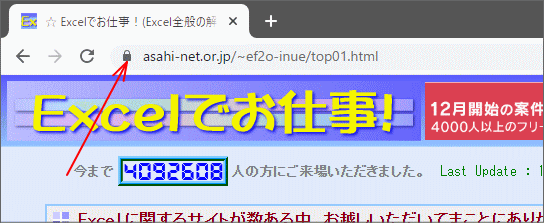
 」マークが表示されます。
」マークが表示されます。